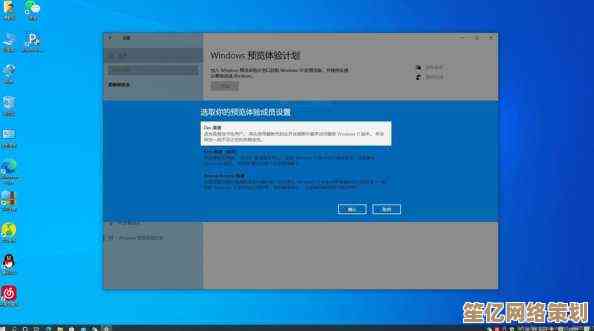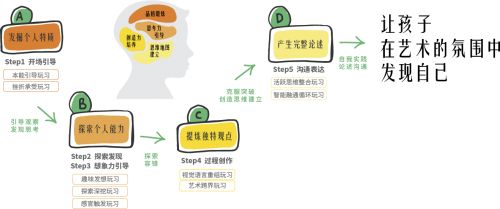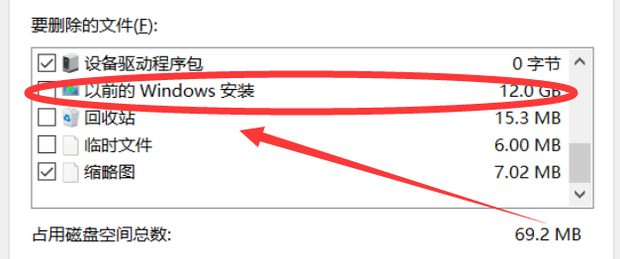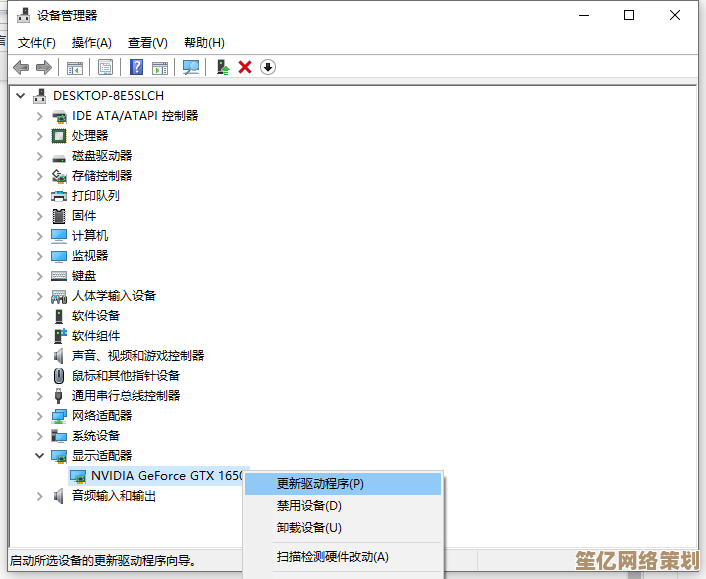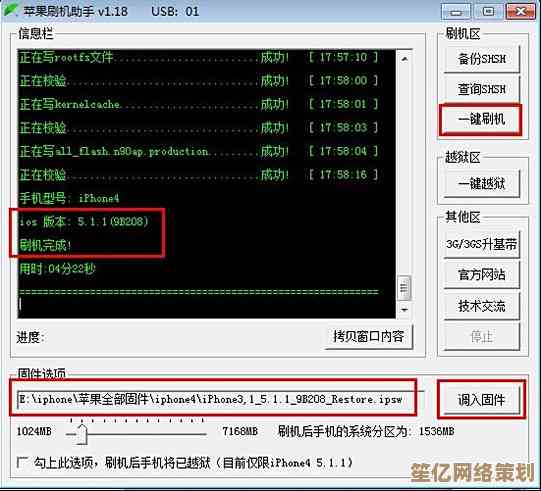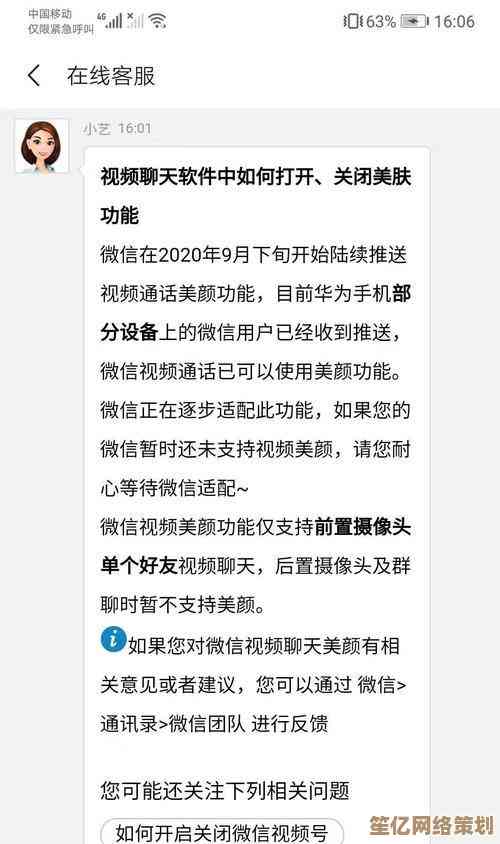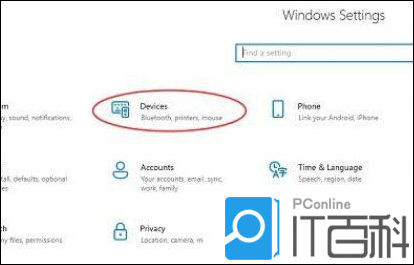WiFi密码遗忘不用愁,多种实用找回方法全解析!
- 问答
- 2025-10-19 18:08:51
- 1
哎,你说这事儿谁没遇到过啊……我敢打赌,你现在可能正对着那个小小的WiFi图标,心里一阵阵发毛,客人马上就要来了,或者更糟,是你自己刚换了新手机,那个熟悉的网络名字就挂在列表最顶上,可那个该死的密码,像被橡皮擦从脑子里彻底抹掉了一样,怎么都想不起来,右下角那个小锁头图标,简直就是在嘲笑你,别慌,真别慌,这事儿太常见了,常见到我都想不起来我家楼上邻居姓什么,但我知道他家WiFi名是“中国电信101”,咱们今天,就慢悠悠地、像聊天似的,把这件烦心事儿给捋清楚。
最笨但往往最有效的法子,你猜是啥?对,…找纸条,别笑,真的,我认识一个朋友,他家路由器下面,用透明胶带粘着一张泛黄的小纸条,上面是他爸用毛笔写的密码,字迹苍劲有力,跟文物似的,你想想,你是不是也干过这种事?把密码写在便利贴上,然后随手塞进某个抽屉里?或者,更绝的是,写在路由器底部的那个不干胶标签上?对对对,就是那儿,很多品牌的路由器,出厂时会在底部贴一张纸,上面有默认的WiFi名称和密码,虽然很多人会改掉,但保不齐你就懒了一下,或者改完又顺手记在那儿了,赶紧的,去把那个四四方方的“黑盒子”翻过来,看看它的“肚皮”,说不定惊喜就在那儿,这方法虽然听起来有点……原始,但成功率其实不低。
如果纸条战术失败了,咱们就得动用一点点“技术手段”了,前提是,你至少得有一台已经连上这个WiFi的设备,比如你的旧手机,或者那台嗡嗡作响的旧笔记本电脑,它在,它就是你的救命稻草。
对于Windows电脑,你点开那个网络图标,进入“网络和Internet设置”,再找到“更改适配器选项”,在你正连接的那个WiFi上右键,选“状态”,然后点“无线属性”,在“安全”选项卡里,勾选“显示字符”……那个让你抓耳挠腮的密码,就会像变魔术一样显现出来,这个过程吧,有点像在玩一个简单的解谜游戏,每一步都点对,宝藏就出来了,我第一次这么干的时候,心里还有点小激动,感觉像个黑客似的,虽然做的只是最基础的操作。
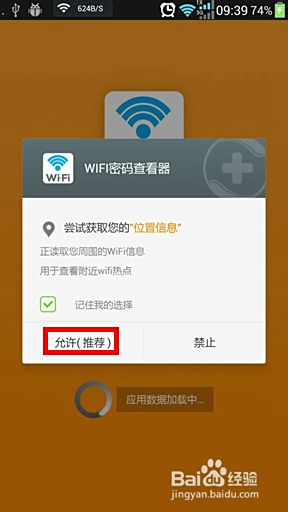
要是你用Mac,那就更简单点儿,打开“钥匙串访问”这个应用(你可以在启动台的其他文件夹里找到它),在左边选“系统钥匙串”,然后在右上角的搜索框里输入你家的WiFi名字,找到之后,双击它,再在弹出的窗口里勾选“显示密码”,这时候它可能会让你输入电脑的登录密码,或者管理员的用户名和密码,验明正身之后,密码就乖乖显示出来了,苹果这套系统,感觉就是把所有秘密都锁在一个精致的保险箱里,而你恰好有钥匙。
安卓手机呢,稍微复杂一丢丢,因为不同品牌系统差别挺大,但大体思路是去设置里的“WLAN”或“WiFi”设置,找到已经连接的网络,看看有没有“分享密码”或者“二维码”的选项,如果有,通常会产生一个二维码,用另一部手机的相机或者微信扫一扫就能看到密码(密码通常会以明文形式显示在链接里),如果没这个选项,可能需要一些更进阶的操作,比如需要root权限,这个……咱们今天就不往深了说了,免得把简单问题搞复杂。
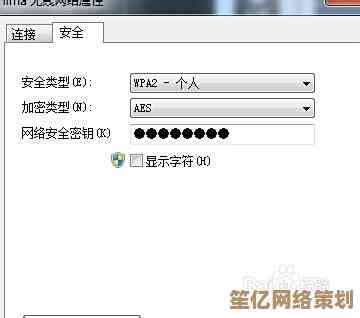
要是……要是你手头连一台已经连上的设备都找不到,那咱就得使出最后的杀手锏了——重置路由器,这个方法,属于“核武器”,效果拔群,但后果也挺“严重”,你找找路由器上,通常有一个小孔,旁边写着“Reset”或者“重置”,找个卡针或者牙签,在路由器通电的情况下,长按那个小孔里的按钮大概10秒钟,直到所有指示灯一起狂闪然后恢复正常,这样一做,路由器就恢复出厂设置了,包括WiFi名称和密码,都会变回最初贴在底部标签上的那个。
但是啊,这么一搞,之前你设置的所有东西,比如你费劲吧啦改的WiFi名、设置的访客网络、还有那些复杂的宽带账号密码,全都没了! reset之后,你光有WiFi密码还不行,你得重新设置路由器才能上网,所以这招是万不得已,实在没辙了再用,我上次这么干是因为彻底搬了个家,前任租客没留密码,我只能硬着头皮重置,然后对着运营商给的账号密码单子,折腾了半个下午才重新弄好,那个过程简直是一场噩梦。
说真的,经历这么一遭,最好还是养成个好习惯,我现在就用一个专门的笔记本(当然是带锁的那种,或者记在手机里加密的备忘录),把所有这些琐碎但关键的信息都记下来,或者用一些密码管理器,一劳永逸,不然每次找密码,都像一场小型战斗,太消耗心神了。
好了,啰嗦了这么多,希望这里面总有一招能帮到你。 WiFi密码这东西吧,平时感觉不到它的存在,一旦忘了,才发觉它就像空气一样重要,祝你下次,能顺顺利利地连上网,刷剧打游戏再也不卡顿!
本文由歧云亭于2025-10-19发表在笙亿网络策划,如有疑问,请联系我们。
本文链接:http://waw.haoid.cn/wenda/32911.html